Tô màu trong CAD hay đổ màu trong CAD giúp làm nổi bật vùng chọn. Trong bài viết này huyhieulee.com sẽ hướng dẫn các bạn thật chi tiết nhé. Tô màu trong CAD là cách tốt nhất để phân biệt các đối tượng dễ dàng hơn. Sử dụng công cụ tô màu HATCH để biết cách làm việc chính xác, nhanh gọn và hiệu quả nhất. Giúp các bạn sử dụng công cụ này thật hiệu quả.
1. Tô màu trong CAD là gì?
Để tô màu trong CAD chúng ta sẽ sử dụng công cụ Hatch. Lệnh Hatch trong AutoCAD là một lệnh giúp bạn tô vật liệu và mặt cắt để bản vẽ trở nên rõ ràng và dễ hiểu hơn. Lệnh này có lệnh tắt là H.
Tô màu trong CAD là một phần quan trọng của bản vẽ kỹ thuật hoàn chỉnh. Tô màu giúp bản vẽ có độ sắc nét, trình bày tốt hơn. Việc tô màu cũng giúp bạn phân biệt các đối tượng khác nhau trong một bản vẽ đồng thời giúp người đọc, hiểu bản vẽ một cách nhanh chóng.
2. Hướng dẫn cách tô màu trong CAD hiệu quả
Thao tác các bước thực hiện lệnh tô màu trong CAD như sau:
a. Tô màu đơn sắc
– Bước 1: Khởi động lệnh Hatch ta gõ lệnh H > Enter, tiếp theo sẽ chọn Solid như hình dưới:
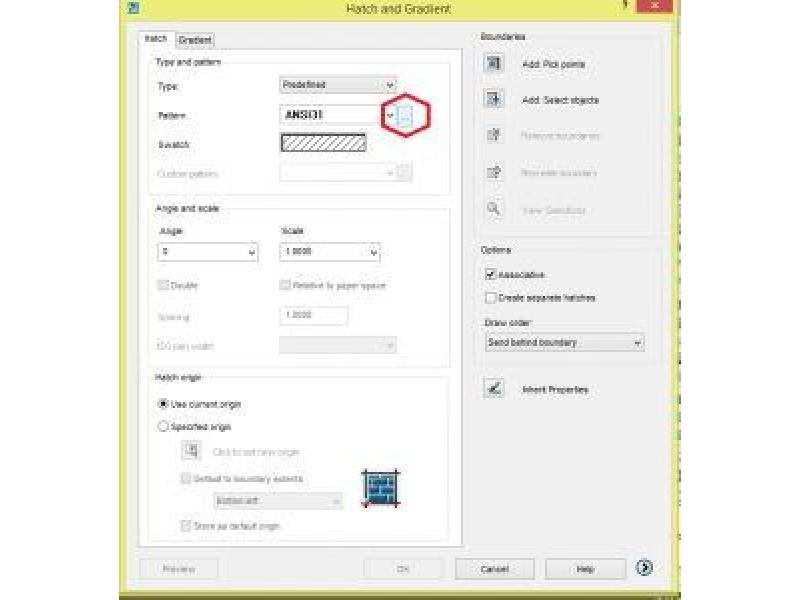
– Bước 2: Chọn thẻ Other Predefined. Sau khi Chọn Solid, sẽ chọn OK. Chọn màu cần tô ở ô “by layer”.
Nếu bạn muốn chọn màu khác, mà không có trong bảng màu có sẵn, bạn hãy click vào More Colors
– Bước 3: Chọn khu vực muốn tô màu, bạn cLick chọn ô add: Pick point, tiếp theo là phím Enter, cuối cùng là nhấn chọn ok.
Khi bạn muốn đổi màu cho vùng tô thì click vào Swatch và chọn màu sắc cần đổi. Nếu màu bạn chọn không có trong danh sách thì bạn hãy chọn Select Color
b. Tô màu đa sắc
Nếu muốn tô nhiều màu khác nhau thì phải làm thế nào? Bạn phải kết thúc lệnh bằng cách click vào Close Hatch Creation rồi tiếp theo là thực hiện lại các bước như trên.
Bước 1: Bạn nhập lệnh H => ấn Enter.
Bước 2: Bạn chọn mục Gradient => Add: Pick points
Bước 3: Bạn click chọn đối tượng cần tô màu => ấn Enter.
Bước 4: Bạn click chọn Two color và thiết lập màu sắc thứ nhất và màu thứ hai => chọn kiểu tô màu chuyển sắc => OK
Sau khi thực hiện theo bước trên thì đối tượng của bạn tô màu chuyển sắc đẹp mắt như hình bên dưới.
3. Ứng dụng của tô màu trong CAD
Ngoài mục đích làm nổi bật vùng chọn, giúp quan sát một cách dễ dàng thì tô màu trong CAD còn giúp có thêm nhiều ứng dụng khác. Trong đó, mẫu hatch được sử dụng mô tả vật liệu như: bê tông cốt thép, gỗ, kính hay vật liệu ngói…
– Mẫu vật liệu bê tông cốt thép: được sử dụng nhiều để hatch vật liệu cho các cấu kiện kết cấu.
– Mẫu hatch ngói được sử dụng nhiều trong quá trình vẽ kiến trúc nhà ở. Giúp làm nổi bật thiết kế và mô tả đúng vật liệu cần dùng trong xây dựng.
– Tương tự thì mẫu hatch vật liệu kính, gỗ được sử dụng nhiều trong các bản vẽ thiết kế kỹ thuật thi công nội thất. Mô tả đúng vật liệu giúp cho quá trình thi công đúng theo yêu cầu của thiết kế.
– Ngoài ra, các loại vật liệu hatch như cây cỏ, vật liệu lát sàn… được sử dụng cho thiết kế quy hoạch hay tổng mặt bằng.
* Cách bổ xung thư viện hatch trong CAD
Để việc tô màu trong CAD mô tả đúng vật liệu với nhiều chất liệu đa dạng. Các bạn cần sưu tập bộ thư viện hatch có sẵn để sử dụng công cụ này một cách tốt nhất bằng cách:
– Đầu tiên, bạn cần tải thư viện hatch về máy. Để có thể sử dụng nó trong phần mềm AutoCAD thì chúng ta cần cài đặt vào phần mềm này trước tiên.
– Gõ lệnh tắt OP => phím cách để truy cập vào bảng chọn Option. Trong bảng chọn bạn chọn vào mục Support File Search Path. Sau đó bạn bấm vào nút Add => bấm Browse để tìm file trong máy bạn => chọn file cần đưa vào trong AutoCAD.
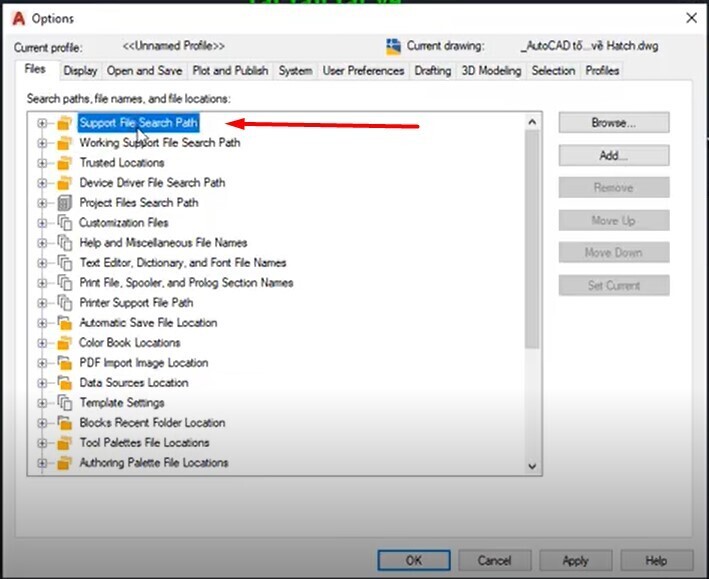
– Sau đó bạn bấm Appy => bấm OK nữa là hoàn thành thao tác và thấy file đã xuất hiện ở đây
– Cuối cùng, khi muốn sử dụng nét hatch mà bạn đã đưa vào AutoCAD thì ở trong bảng chọn lúc thực hiện lệnh hatch Setting bạn vào mục Swatch => trỏ chuột sang mục Custom để thấy và chọn được mẫu hatch mà bạn đã đưa vào.
Trên đây là bài viết mà huyhieulee.com đã hướng dẫn bạn rất chi tiết.
Tham khảo thêm khóa AutoCAD cơ bản để biết thêm công cụ thiết kế với những tính năng hữu ích. Giúp cho quá trình thiết kế các ra các bản vẽ của bạn được nhanh chóng và chính xác hơn. Và theo dõi kênh youtube : HuyhieuleeTV để cập nhật thêm kiến thức nha!
Chúc các bạn thành công!












